Aprenda a configurar seu e-mail no Microsoft Outlook 2016 – IMAP.
OBS: Esta configuração também vale para o Outlook 2019
Clique em Arquivo no canto superior esquerdo da tela do Outlook, depois em Configurações de Conta e por último em Configurações de Conta.
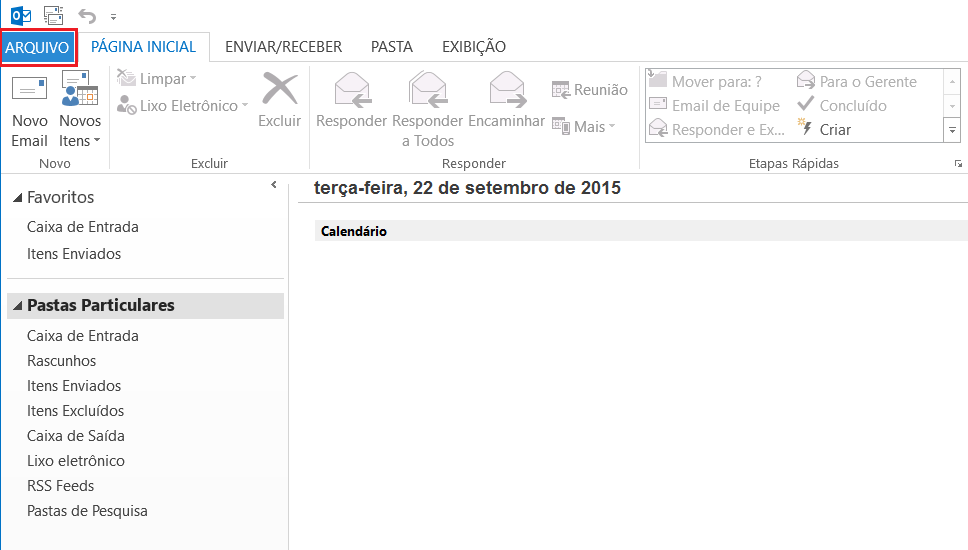
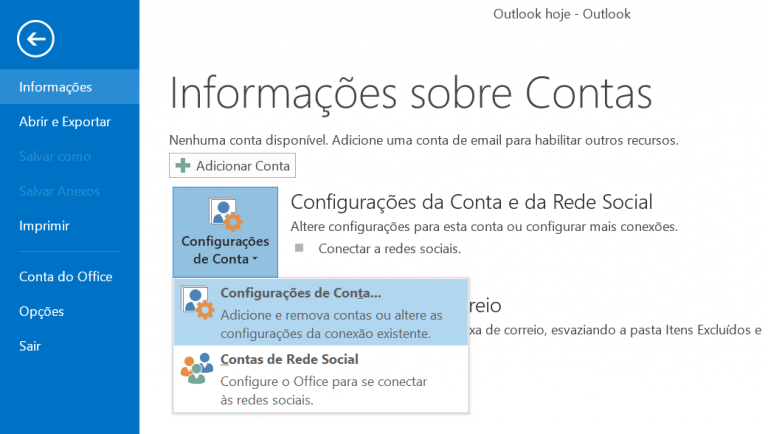
Após aparecer a janela com a lista de e-mails, vá na aba Email e clique em Novo…
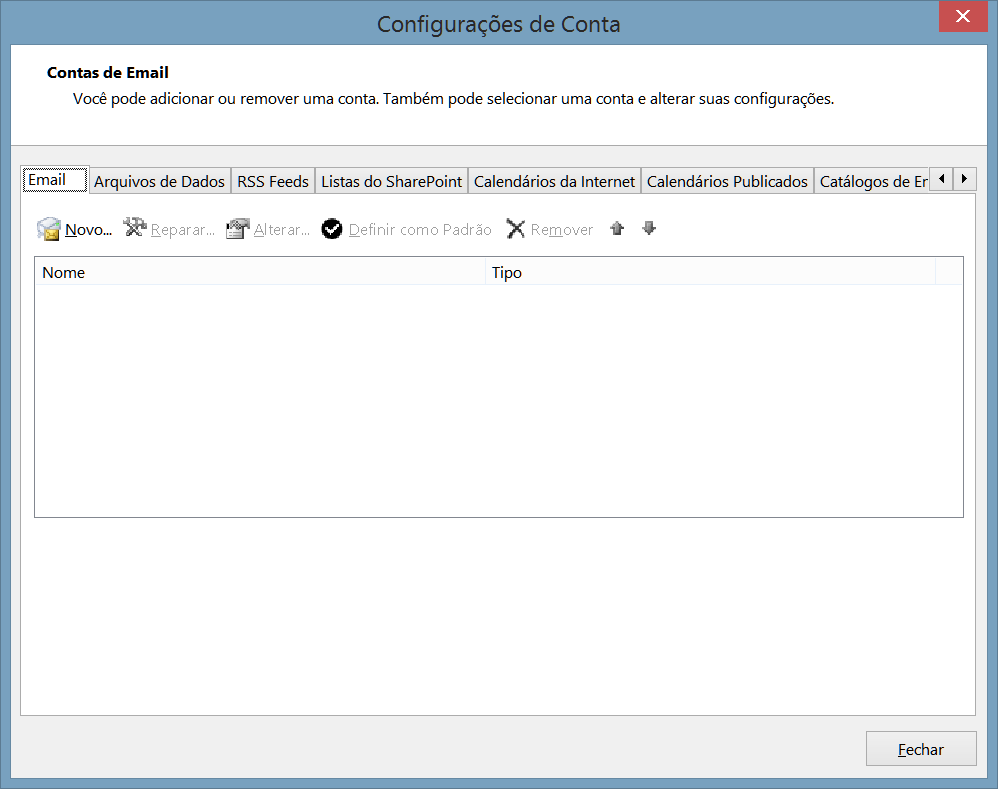
Em Adicionar Conta, selecione a opção Configuração Manual ou tipos de servidor adicionais e clique em Avançar.
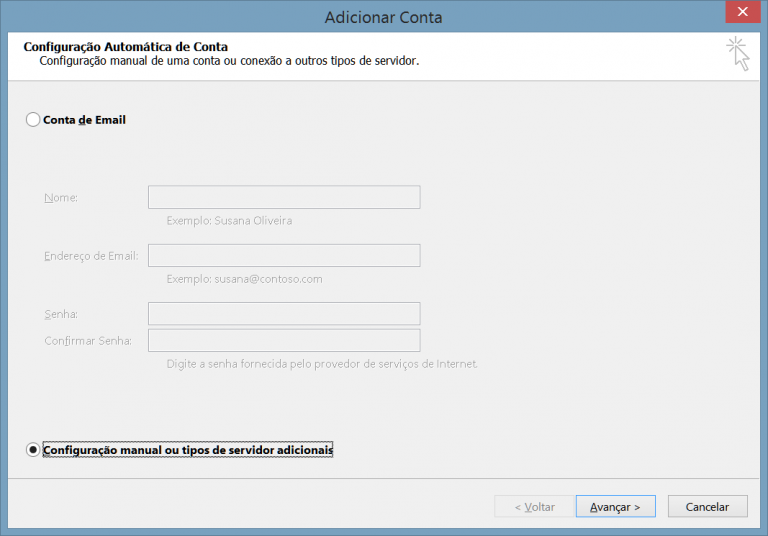
Selecione a opção POP ou IMAP e clique em Avançar.
Qual a diferença entre POP3 e IMAP?
Uma conta POP3 é uma conta configurada para baixar os e-mails para o seu computador. Na maioria das vezes, os e-mails são deletados do servidor e ficam apenas no seu computador ou dispositivo onde foi configurado. Uma conta IMAP é uma conta configurada para ler os e-mails no servidor mesmo, sem necessariamente baixá-los para seu computador ou dispositivo .
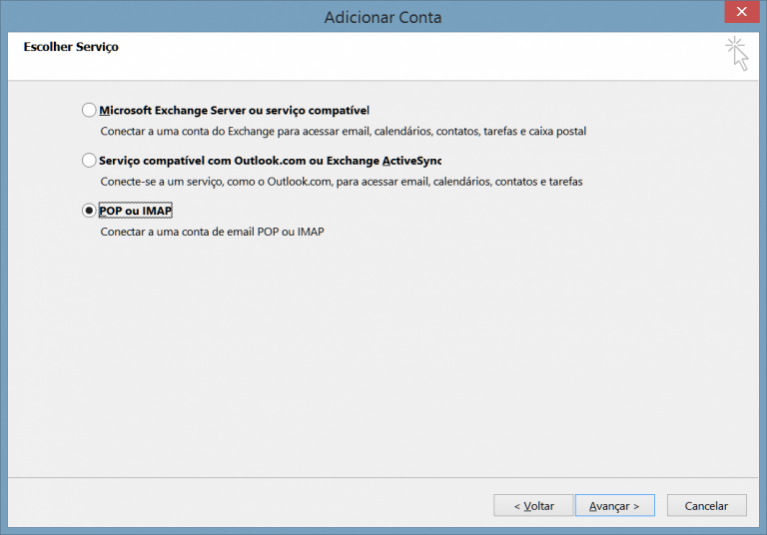
Configure sua conta de acordo com os exemplos abaixo:
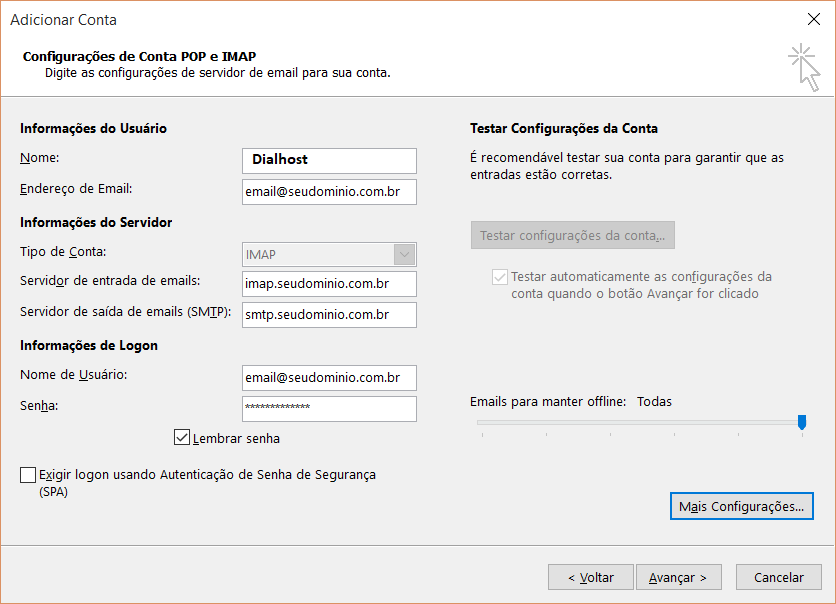
Depois clique em Mais configurações. Na aba Servidor de Saída, marque as opções Meu servidor de saída (SMTP) requer Autenticação e Usar as mesmas config. do servidor de entrada de emails. Clique em Ok.
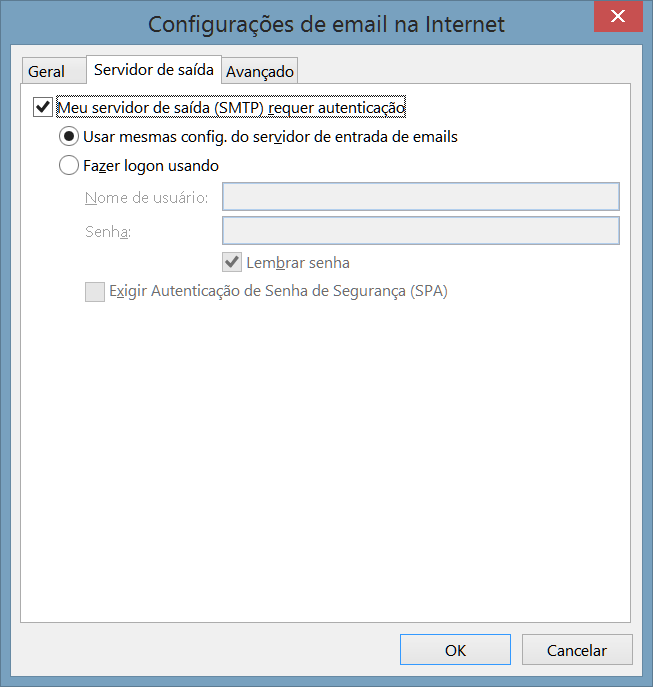
Acesse a aba Avançado e confira as informações, alterando-as, se necessário, de acordo com a imagem abaixo:
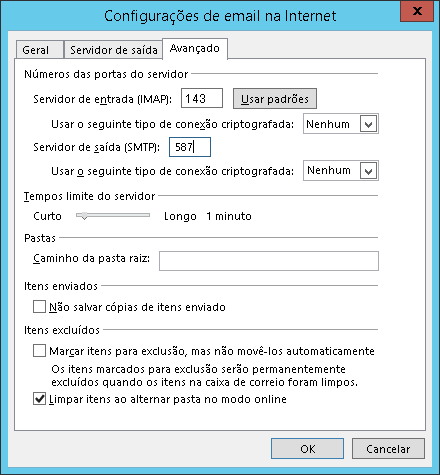
Em Usar o seguinte tipo de conexão criptografada, escolha Nenhum para entrada (IMAP ou POP), Nenhum para saída (SMTP) e clique em Ok.
Você retornará para a tela de Configurações de Conta POP ou IMAP. Clique em Avançar. O Outlook testará as configurações da sua conta.
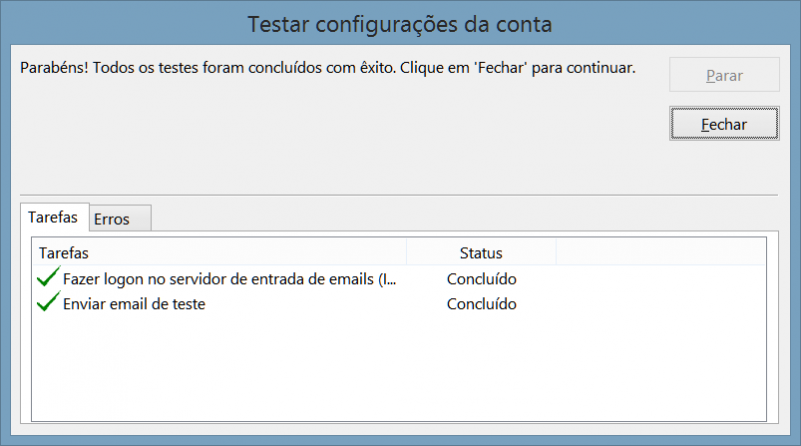
Depois, é só clicar em Concluir e pronto, você já poderá utilizar seu e-mail no Outlook 2016.